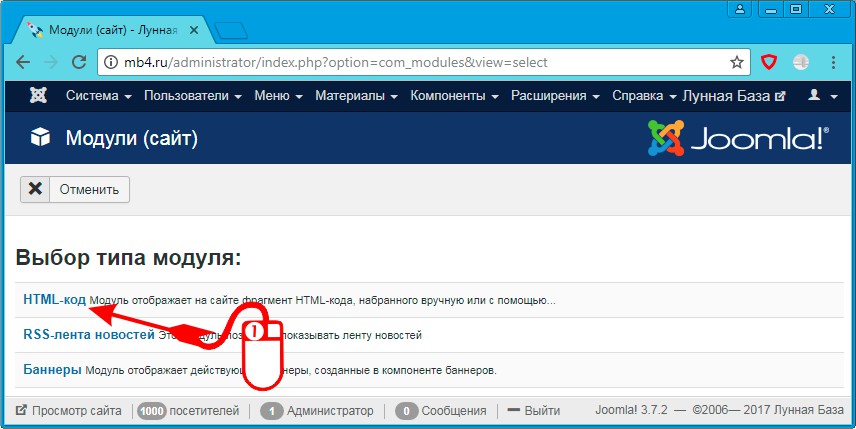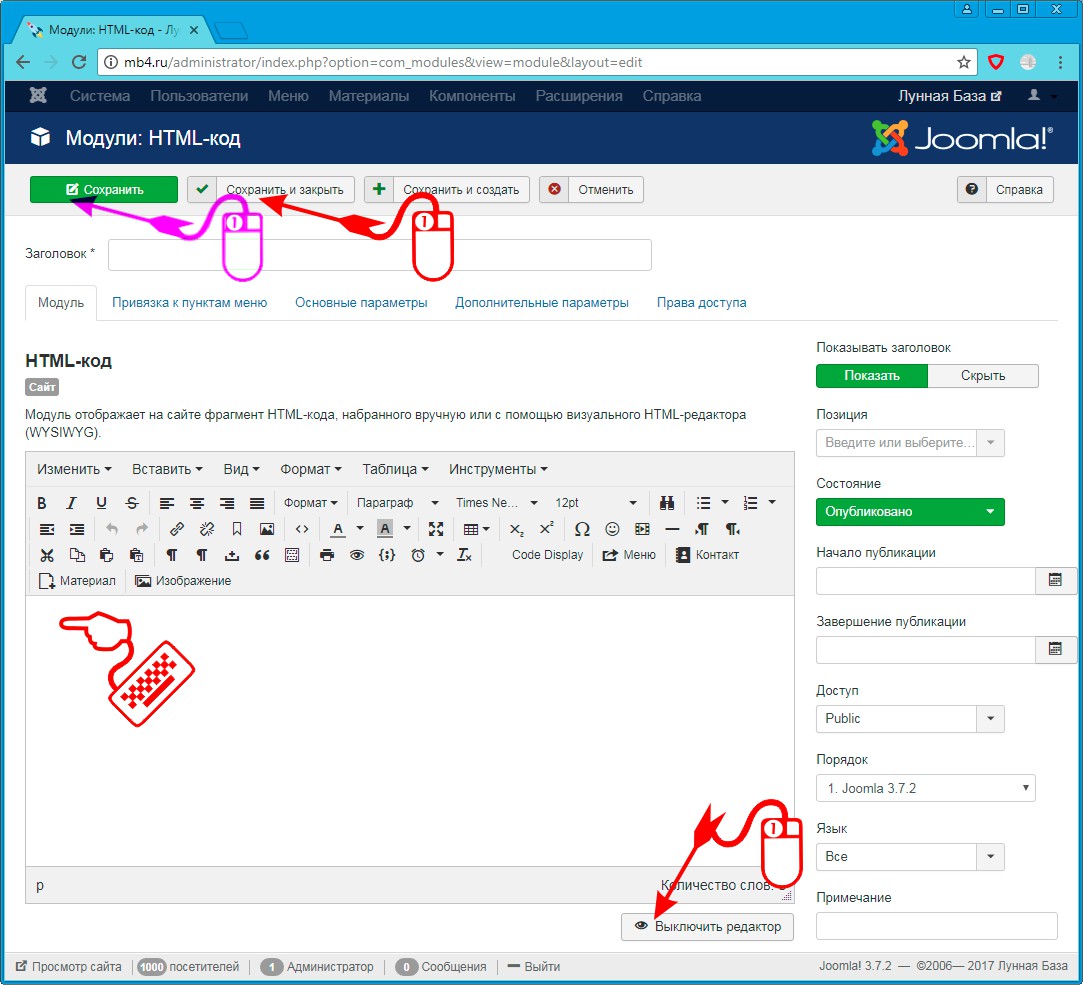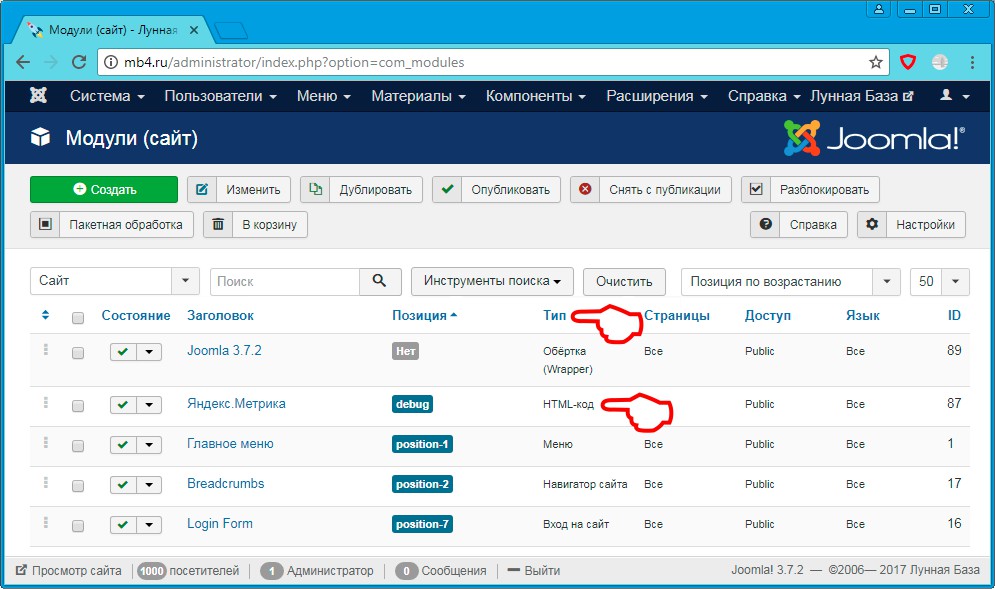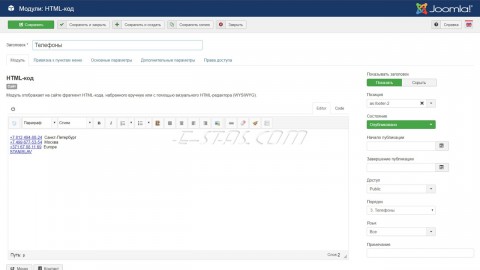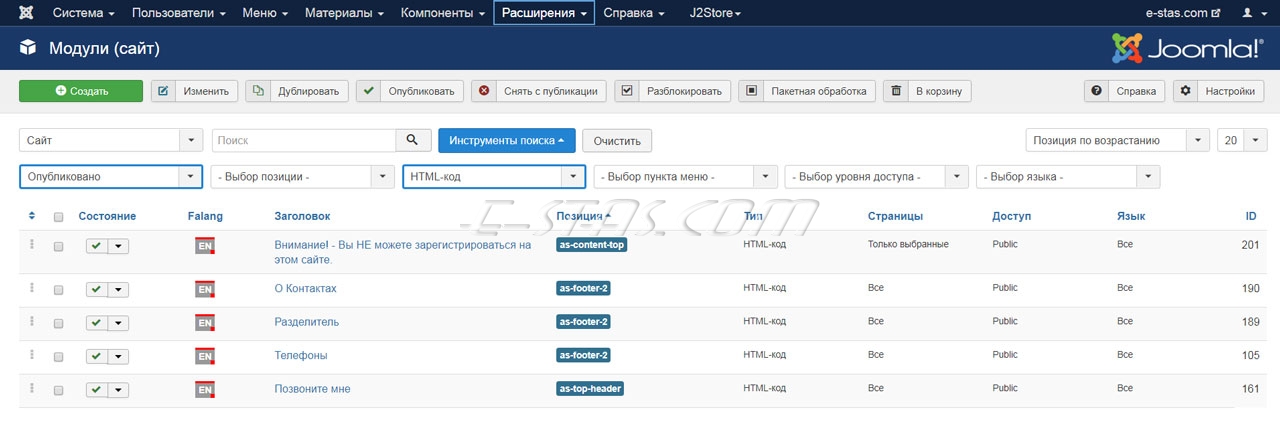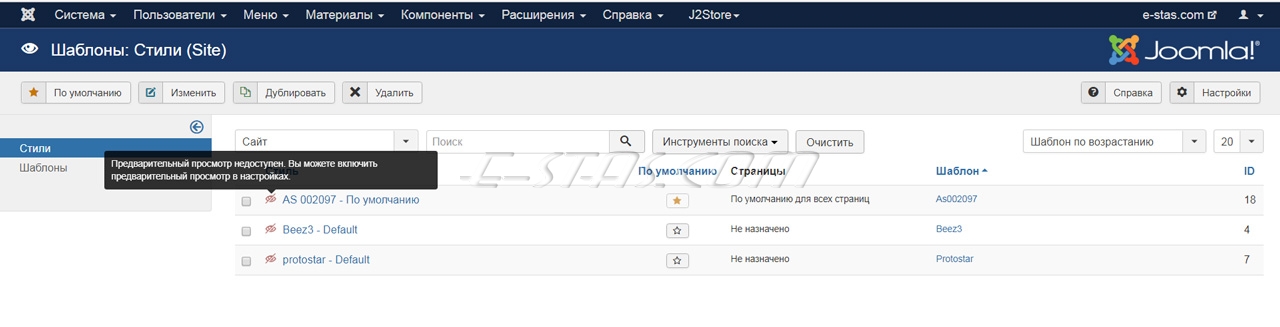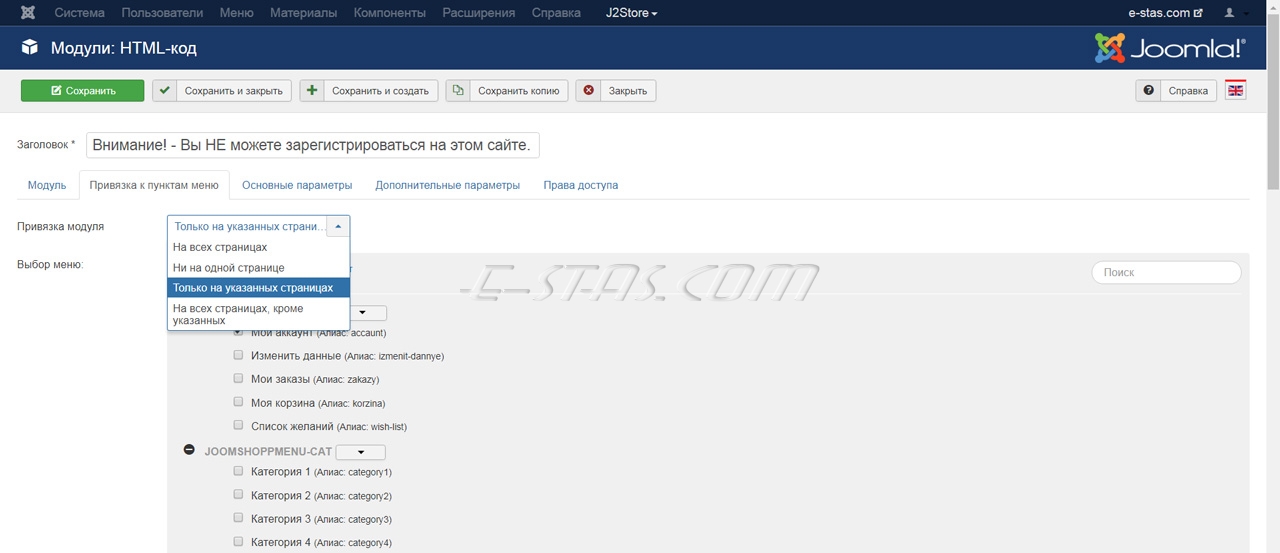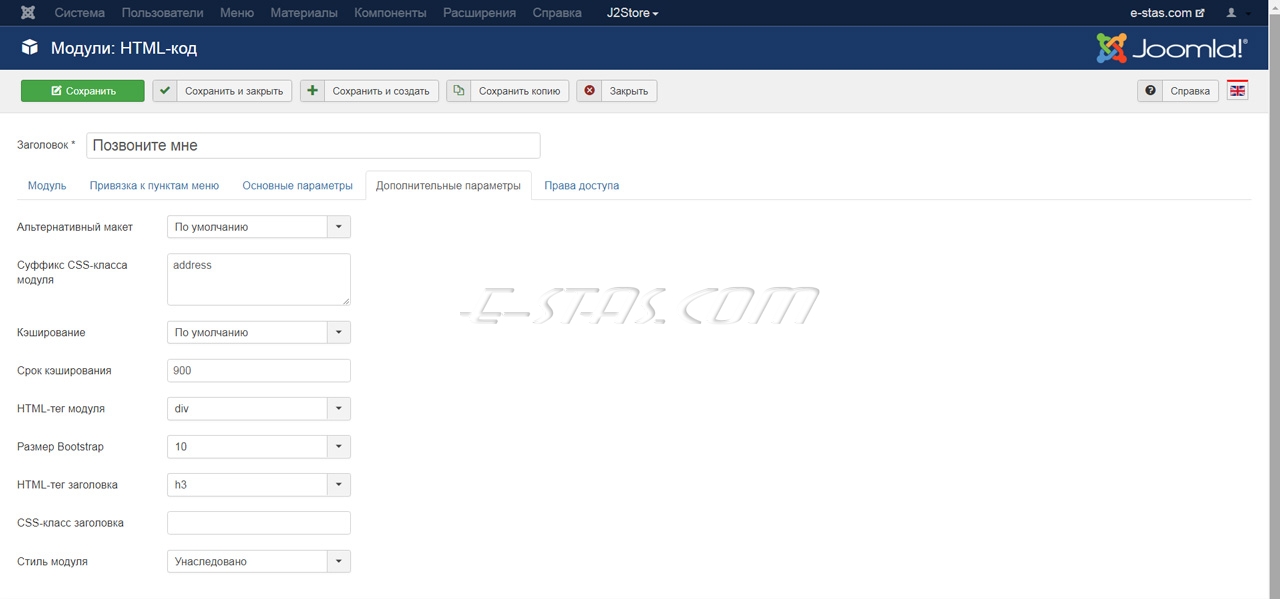- Стандартный модуль сайта «HTML-код» в админке Joomla 3
- Зачем может понадобиться стандартный модуль сайта «HTML-код»
- Создание стандартного модуля сайта «HTML-код»
- Окно «Модули: HTML-код»
- Отображение стандартного модуля сайта «HTML-код» в общем списке модулей
- 06-2(2) Редактирование Модуля типа HTML код в CMS Joomla 3
- Модуль «HTML — код» предназначен для отображения на сайте любой информации, в соответствии с разметкой тегов HTML
- Найдем нужный модуль «HTML — код»
- Окно «Модули: HTML-код» — редактируем модуль
- Вкладка «Модуль»
- Вкладка «Привязка к пунктам меню»
- Вкладка «Основные параметры»
- Вкладка «Дополнительные параметры»
- Вкладка «Права доступа»
Стандартный модуль сайта «HTML-код» в админке Joomla 3
В этой статье рассмотрим стандартный модуль сайта «HTML-код» в админке Joomla 3: зачем он может понадобиться, как его создать и сохранить, как он отображается в «Менеджере модулей» и какие ньюансы скрывает в себе редактор TinyMCE, которые могут здорово взорвать мозг при попытке вставить не такой уж замысловатый HTML-код в модуль сайта.
Зачем может понадобиться стандартный модуль сайта «HTML-код»
Одним из приятных удобств Joomla при работе с модулями заключается в том, что модуль, (как автономная единица), один раз созданный, может быть вставлен в практически любое место на сайте. Для этого в шаблонах сайта Joomla есть специально прописанные позиции, указав которые модулю, помещают его в нужное место.
Ещё дополнительным бонусом к работе с модулями сайта в Joomla можно отнести то, что их вывод можно согласовывать с тем, в каком разделе сайта находится пользователь. И отображать те модули, которые требуются не только в определённом месте, но и в определённом контексте (разделе).
Стандартный модуль сайта «HTML-код» может быть обычной надписью, а может содержать код для вставки на сайт, например, код рекламного объявления Google AdSence или код Яндекс.Метрики.
Создание стандартного модуля сайта «HTML-код»
Для того, чтобы создать стандартный модуль сайта «HTML-код» нужно открыть «Менеджер модулей» в админке Joomla и нажать на зелёную кнопку «Создать» в верхнем ряду кнопок управления. После этого откроется список типов модулей «Выбор типа модуля» из которого нужно выбрать первый из списка «HTML-код», кликнув по нему левой кнопкой мыши:
Это приведёт к тому, что откроется окно «Модули: HTML-код». Рассмотрим его более подробно:
Окно «Модули: HTML-код»
В верхней части окна находятся четыре кнопки управления:
- «Сохранить» — сохранит изменения в модуле, не закрыв его редактирования.
- «Сохранить и закрыть» — сохранит изменения в модуле и закроет его редактирование.
- «Сохранить и создать» — сохранит изменения в модуле, закроет его редактирование и откроет окно для создания нового модуля.
- «Отменить» — закроет редактирование модуля без сохранения.
Ниже находится поле «Заголовок» для задания имени модуля. (Может отражаться на сайте, поэтому лучше называть как-нибудь осмысленно.)
Ещё ниже находятся пять вкладок:
Более подробно содержание вкладок рассмотрим в других статьях, пока же нужно знать, что в модуль можно вставлять не только размеченный текст визуальным редактором TinyMCE, но и, отключив его, вставлять код (и не только HTML). Правда, TinyMCE имеет пагубное свойство удалять из кода то, что в настройках не настроено, но это можно обойти.
Отображение стандартного модуля сайта «HTML-код» в общем списке модулей
После того, как модуль «HTML-код» создан и сохранён, при отображении списка всех модулей сайта, он будет отмечен как «HTML-код» в колонке «Тип».
Ну и, чтобы его быстрее можно было найти, можно воспользоваться кнопкой «Инструменты поиска», выбрав тип «HTML-код» в фильтре «Выбор типа».
Заберите ссылку на статью к себе, чтобы потом легко её найти!
Раз уж досюда дочитали, то может может есть желание рассказать об этом месте своим друзьям, знакомым и просто мимо проходящим?
Не надо себя сдерживать! 😉
06-2(2) Редактирование Модуля типа HTML код в CMS Joomla 3
Модуль «HTML — код» предназначен для отображения на сайте любой информации, в соответствии с разметкой тегов HTML
Модуль «HTML — код» предназначен для отображения на сайте любой информации, в соответствии с разметкой тегов HTML Это может быть текст, например в тегах
или , ссылок на другие страницы или ресурсы (), а так же изображений . Модуль «HTML — код» использует Визуальный редактор для ввода информации.
Наиболее часто, модуль типа «HTML — код» используется для вывода контактной информации на сайте, такой как телефон или адрес. И периодически эти данные могут изменяться, что в свою очередь потребует редактирования модуля.
С помощью Визуального редактора модуля «HTML — код» можно вводить такой же объем информации, как и в Материалах сайта, учитывая, конечно, дизайн и специфику сайта. Так же на примере редактирования модуля «HTML — код» будет описана структура окна редактирования, вкладки и поля, одинаковые для большинства других модулей CMS Joomla 3.
Найдем нужный модуль «HTML — код»
Для, того чтобы найти нужный нам модуль, начнем со списка модулей. Для этого воспользуемся пунктами главного меню панели управления CMS Joomla «Расширения» => «Модули». В окне списка модулей для поиска нужного воспользуемся кнопкой «Инструменты поиска» . В выпадающем списке «Тип Модуля» выберем «HTML — код». Если модулей «HTML — код» не так много, то этого может оказаться достаточно и в полученном списке просто находим модуль, который нужно отредактировать.
Если модулей «HTML — код» на сайте очень много, то можно воспользоваться дополнительными средствами фильтрации.
На сайтах, где мультиязычность реализована средствами CMS Joomla (т.е. дублированием контента сайта, в том числе и модулей), можно сделать отбор модулей для нужного языка при помощи фильтра «Выбор языка».
Еще один способом найти нужный «HTML — код» — отбор по позиции в шаблоне. В одной позиции шаблона на сайте, как правило располагают не так много модулей. Но для такого поиска модулей нужно знать позицию шаблона в которой расположен модуль. Посмотреть расположение позиций в шаблоне сайта на CMS Joomla можно в разделе «Шаблоны: Стили» панели управления сайтом. Если возможность просмотра позиций включена в настройках.
Окно «Модули: HTML-код» — редактируем модуль
Для редактирования выбираем любой модуль «HTML — код». Я выбираю для редактирования модуль — «Телефоны», для изменения контактных данных. Для этого просто нажмем левой кнопку мыши, наведеннуб на заголовок модуля. Откроется окно редактирования модуля «HTML — код».
В верхней части страницы находятся кнопки
«Сохранить» — сохранить Модуль.
«Сохранить и Закрыть» — сохранить Модуль, закрыть страницу.
«Сохранить и Создать» — сохранить Модуль, закрыть страницу, открыть новую.
«Сохранить Копию» — сохранить Модуль, закрыть страницу, открыть новую копию Модуля.
«Закрыть» — закрыть страницу без сохранения изменений.
А так же «Заголовок» — поле в которое вводится наименование модуля. * Показывает, что поле обязательно для заполнения.Н аименование (заголовок) модуля служит двум целям: во-первых по заголовку можно найти модуль в списке модулей панели управления CMS Joomla, а во вторых, наименование выступает в качестве заголовка модуля на сайте, если включена соответствующая настройка.
Далее рассмотрим поля, расположенные во вкладках окна редактирования Модуля. Большинство полей являются универсальными и присутствуют в модулях многих типов. Специфические поля, относящиеся только к Модулю «HTML-код» будут помечены звездочкой (*)
Вкладка «Модуль»
«HTML-код» (*) — В центре вкладки «Модуль» расположено большое окно для внесения данных (HTML-код) в модуль. В этом окне могут быть внесены данные, любого допустимого для HTML вида. Это может быть текст в тегах
Для работы на сайте используется Визуальный редактор «JCE». Как работать с окном этого Визуального редактора читайте в материале: «Окно создания / изменения контента редактора JCE» .
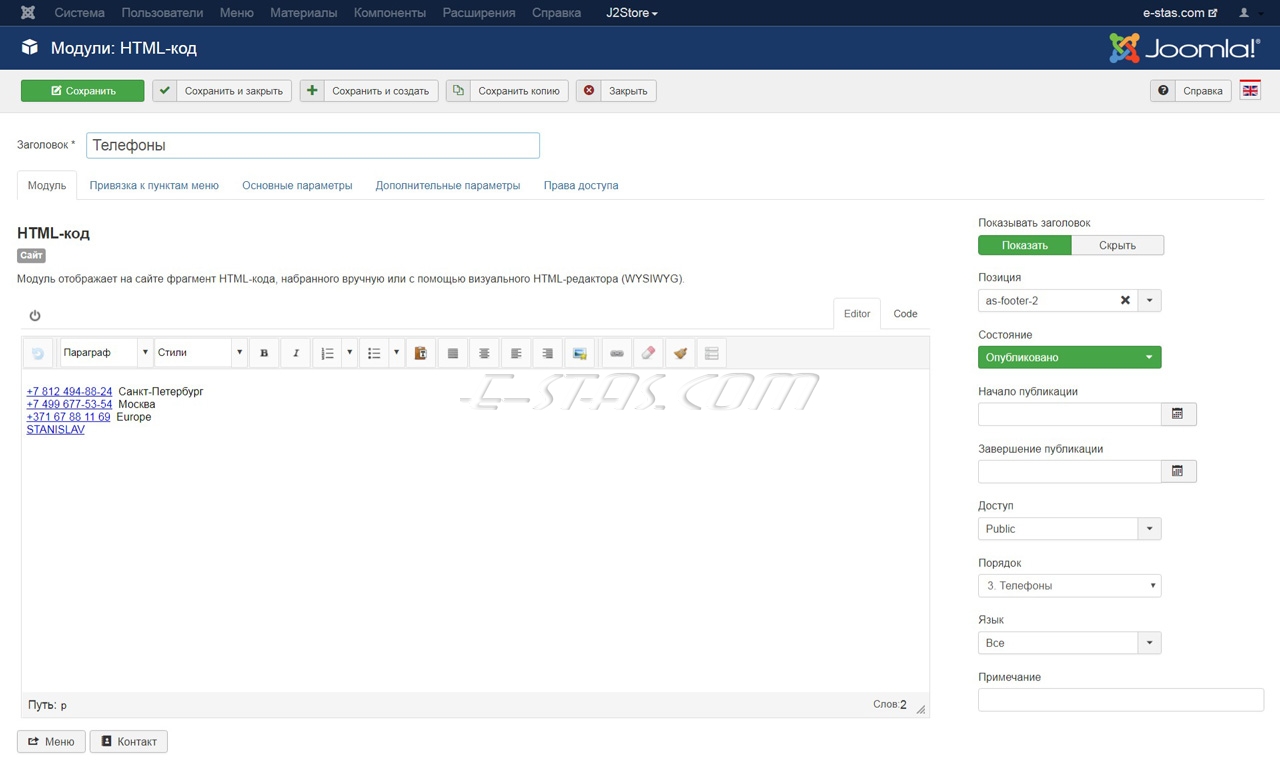
«Показывать Заголовок» — переключатель. Показывать или скрывать заголовок модуля зависит от дизайна сайта. Например для модулей «HTML-код» в нижней части (футере) этого сайта заголовки несут важную смысловую роль, а для размещения телефонов в верхней части страницы дополнительный заголовок для модуля не нужен.
«Позиция» — выпадающий список позиций для модулей. Список содержит позиции для ВСЕХ шаблонов сайта.
«Состояние» — статус Модуля (Опубликован, Неопубликован…). Выпадающий список.
«Начало публикации», «Завершение публикации» — понятно из названия. Используется в особых ситуациях.
«Доступ» — уровень доступа к Модулю (Public, Registered…). Выпадающий список.
«Порядок» — еще один способ управления порядком расположения Модуля для Позиции. Содержит список всех Модулей позиции.
«Язык» — Выбор языка. Выпадающий список.
«Примечание» — Примечание о модуле, будет отражено на странице Списка модулей, под Заголовком.
Вкладка «Привязка к пунктам меню»
Вкладка «Привязка к пунктам меню» в неизменном виде присутствует у всех модулей CMS Joomla.
Во вкладке производится привязка Модуля к страницам сайта. Варианты:
- На всех страницах. Модуль будет показан на ВСЕХ страницах.
- Ни на одной странице. Модуль НЕ БУДЕТ выведен для показа на страницах сайта.
- Только на указанных страницах. Необходимо отметить те пункты меню (страницы сайта) на которых выводится модуль.
- На всех страницах, кроме указанных. Необходимо отметить те пункты меню (страницы сайта) на которых НЕ БУДЕТ выводится модуль.
Вкладка «Основные параметры»
Вкладка «Основные параметры» содержит специфические для модулей «HTML-код» параметры.
«Обрабатывать плагинами» (*) — переключатель. Будут ли плагины CMS Joomla для обработки Материалов, так же обрабатывать и содержимое Модуля.
«Укажите фоновое изображение» (*) — Выбор изображения, которое может стать фоном Модуля.
Вкладка «Дополнительные параметры»
Вкладка «Дополнительные параметры» содержит параметры присутствующие у всех модулей CMS Joomla.
«Альтернативный макет» — Выбор макета шаблона модуля, отличного от макета «По умолчанию» из Списка созданных макетов.
«Суффикс CSS-класса модуля» — Поле для присвоения Модулю специального, индивидуального идентификатора, для персональной визуальной настройки средствами CSS.
«Кэширование», «Срок кэширования» — Управление кэшированием Модуля.
«HTML-тег модуля» — Выбор основного HTML-тега для тела Модуля.
«Размер Bootstrap» — Выбор класса Bootstrap (span1,…span12), определяющих ширину модуля. Важный параметр при необходимости разместить несколько модулей в один ряд. Работает если шаблон сайта поддерживает Bootstrap.
«HTML-тег заголовка» — Основной HTML-тег заголовка модуля. Определяет вид заголовка Модуля.
«CSS-класс заголовка» — Возможность присвоить индивидуальный класс заголовку Модуля, для настроек через CSS.
Если для заголовка Модуля выбрано «Скрыть» два предыдущих параметра значения не имеют.
«Стиль модуля» — Специфические для Joomla стили Модуля. Для разработчика!
Вкладка «Права доступа»
Вкладка «Права доступа» в неизменном виде присутствует у всех модулей CMS Joomla.
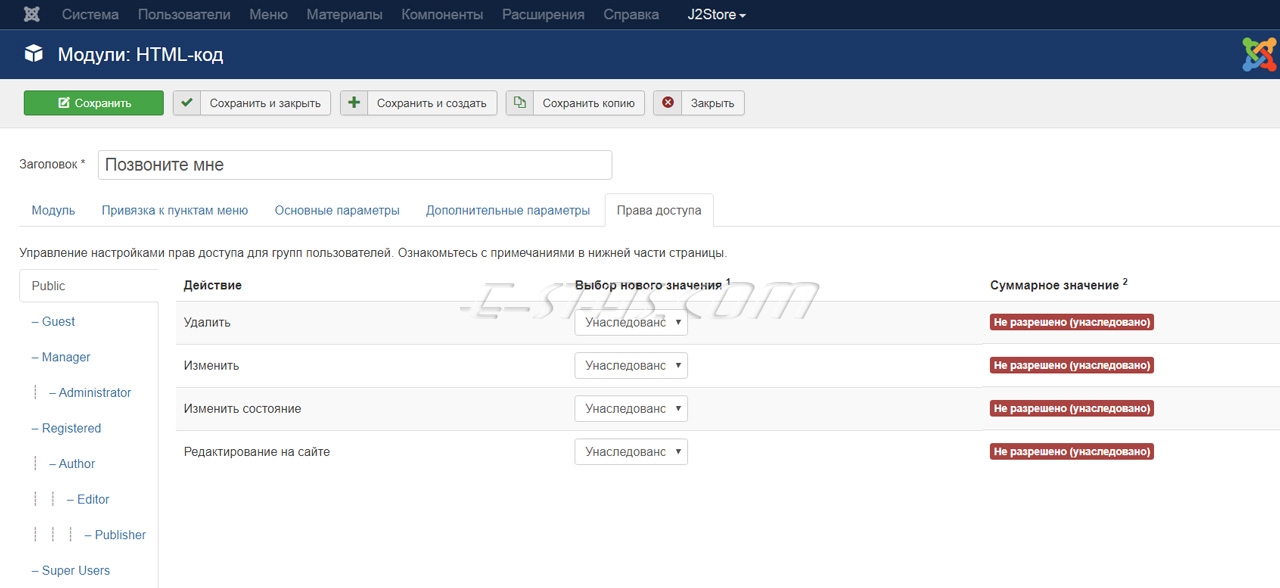
Здесь производится настройка индивидуальных для конкретного Модуля прав доступа.